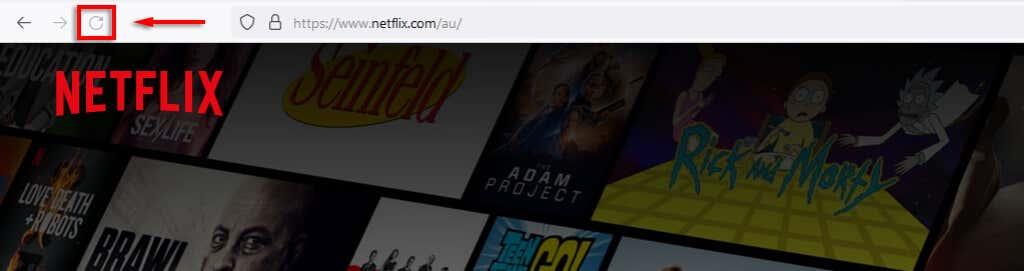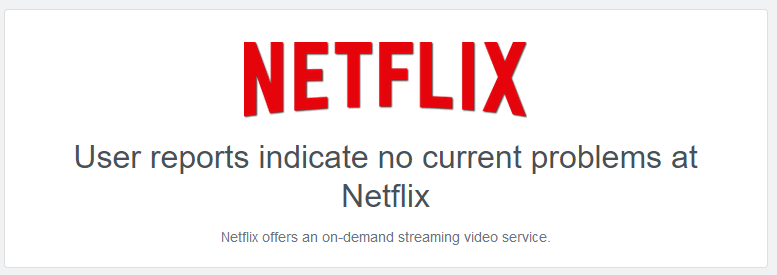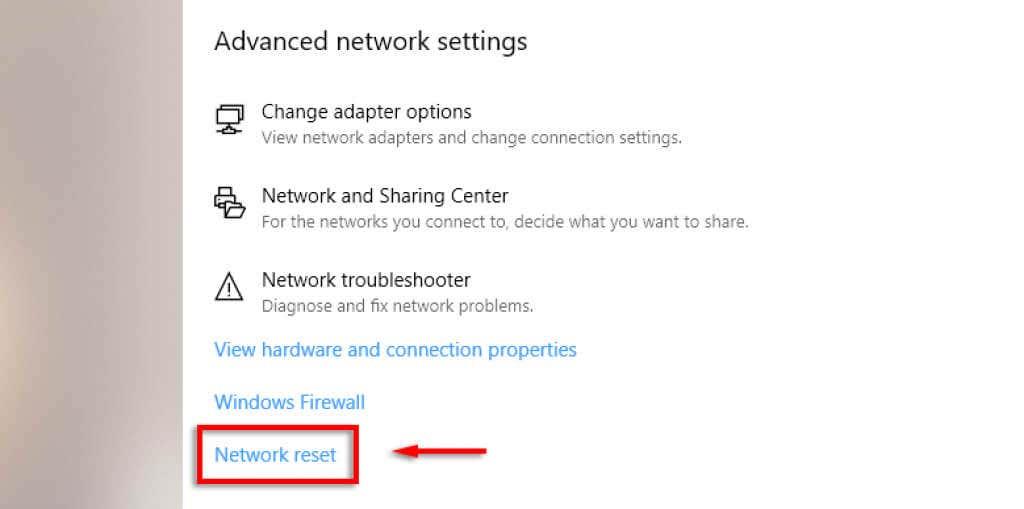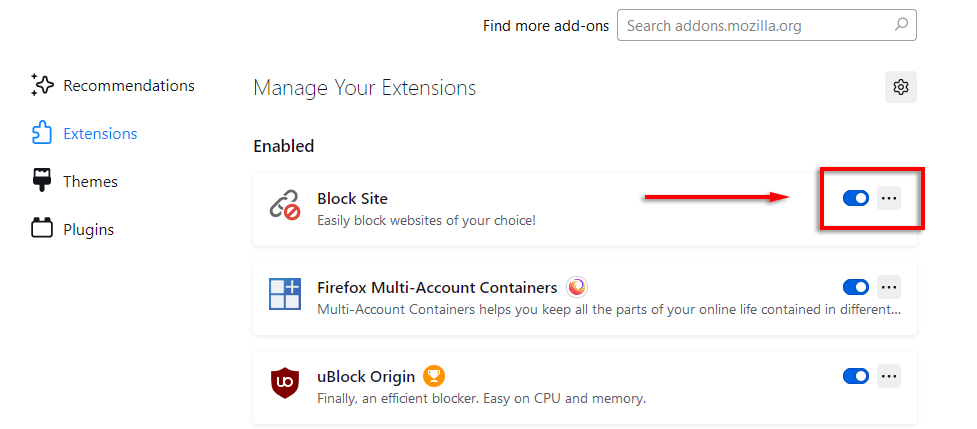Току-що сте заредили Netflix, за да гледате последния епизод на любимото си предаване, и получавате код за грешка на Netflix UI3012. Как можете да го поправите?
По-долу ще обясним каква е вероятната причина за кода за грешка и как можете да отстраните проблема с връзката си с Netflix.

Какво причинява код за грешка на Netflix UI3012?
Кодът за грешка на Netflix UI3012 се причинява винаги, когато има проблем с връзката с вашата мрежова връзка. Например, може да имате слаб Wi-Fi сигнал или нещо друго да засяга вашата интернет връзка.
Може да видите следните съобщения за грешка:
- Опа! Нещо се обърка.
- Неочаквана грешка.
- Възникна неочаквана грешка. Моля, презаредете страницата и опитайте отново.
Най-често тази грешка възниква на компютър с Mac или Windows, но понякога се появява и на стрийминг устройства, включително Smart TV и приложението за iOS/Android.
Как да коригирате код за грешка на Netflix UI3012
Ето ръководство за отстраняване на неизправности за код на грешка UI3012. Ще започнем с най-лесните и често срещани решения, така че започнете с първото решение и продължете надолу.
Обновете уеб страницата
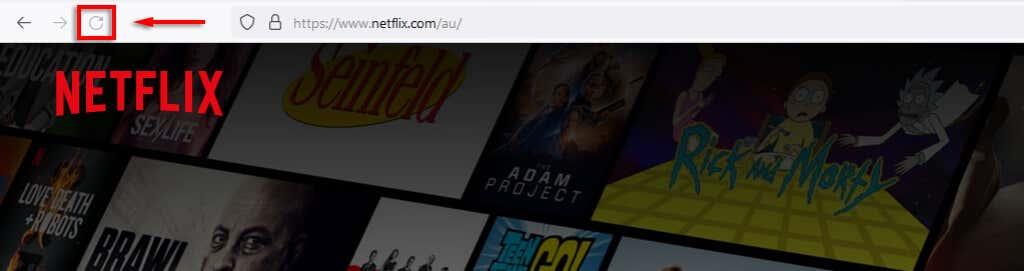
Опитайте да презаредите страницата. Понякога това е достатъчно, за да се коригира грешката. Ако проблемът възниква само когато се опитате да пуснете видеоклип, опитайте да излезете и да влезете отново в акаунта си в Netflix. За да направите това, отворете Netflix и щракнете върху вашия акаунт в горния десен ъгъл. След това в падащото меню изберете Изход .
Ако грешката продължава, опитайте следващите стъпки.
Проверете дали Netflix не работи
Ако Netflix не работи, няма да можете да се свържете с техните сървъри. За да проверите дали има прекъсване на Netflix, можете да проверите социалните медии или да заредите страница като Down Detector .
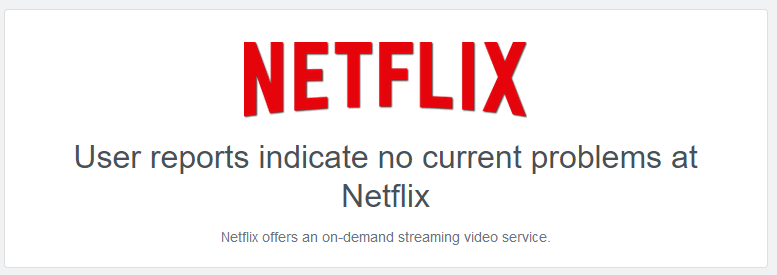
Изключете своя VPN
Виртуалните частни мрежи (VPN) и прокси мрежите могат да повлияят на вашата мрежова връзка. Опитайте да деактивирате вашия VPN/прокси и презаредете Netflix. Ако работи, вашият VPN вероятно пречи на връзката ви със сървърите на Netflix. Можете да опитате различна VPN връзка или местоположение на сървъра или просто да го деактивирате, когато искате да получите достъп до услугата.
Отстраняване на неизправности във вашата мрежова връзка
Има няколко начина, по които вашата интернет връзка може да ви попречи да получите достъп до Netflix. Ето някои стъпки за отстраняване на неизправности при вашата мрежова връзка :
- Свържете се към частна или клетъчна мрежа. Ако сте в обществена мрежа, администраторът може да е блокирал връзки към стрийминг услуги като Netflix, Hulu и Amazon Prime. Също така, в зависимост от това къде се намирате, честотната лента на мрежата може да е твърде ниска, за да можете да предавате поточно видео. Промяната към вашата собствена мрежа ще реши този проблем.
- Рестартирайте домашната си мрежа . Ако не сте рестартирали маршрутизатора си от известно време, нулирането на мрежата може да коригира всички мрежови проблеми. За да направите това, изключете вашия рутер/модем за поне 30 секунди, след което ги включете отново. Накрая се свържете отново с мрежата и опитайте да заредите Netflix.

- Опитайте Ethernet кабел . Възможно е да има проблем с Wi-Fi мрежата на вашия рутер. За да проверите, можете да опитате да включите устройството си директно към модема или рутера чрез Ethernet кабел. Ако вече използвате Ethernet кабел, проверете отново дали той функционира и не е повреден на някое място.
- Приближете се до рутера . Ако не можете да използвате Ethernet кабел, опитайте да се приближите до рутера, тъй като това ще подобри силата на Wi-Fi сигнала.
- Нулирайте мрежовите си настройки. Ако наскоро сте променили някоя от мрежовите си настройки (като задаване на персонализиран DNS ), това може да е причината за кода на грешка UI3012. Можете да се върнете към настройките за връзка по подразбиране чрез менюто с настройки на вашия рутер или чрез настройките на Windows. За да направите това, отворете Windows Settings > Network and Internet > Reset Network .
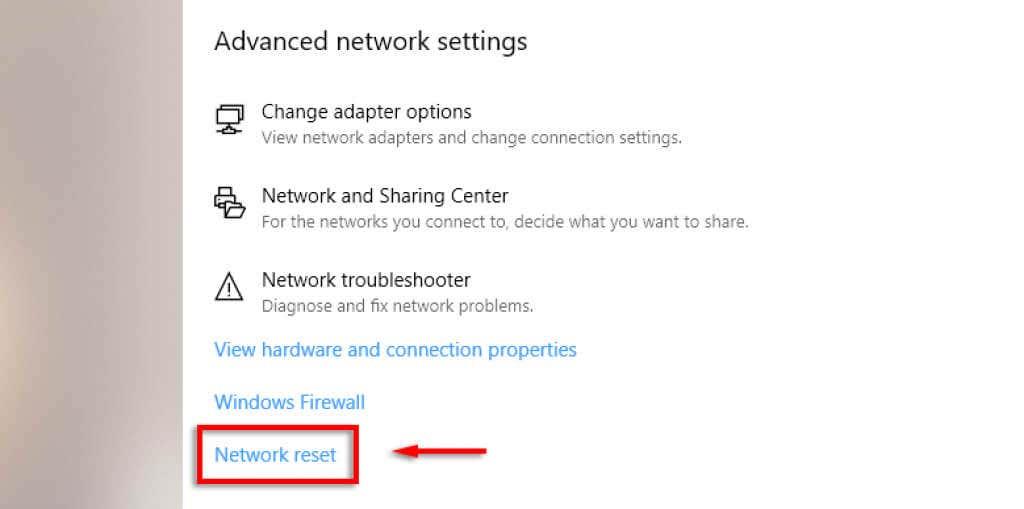
- Обадете се на вашия доставчик на интернет услуги ( ISP ). Ако имате проблеми с вашата мрежа, които не можете да разрешите, последното средство е да се обадите на вашия интернет доставчик. Вашата мрежа може да има прекъсвания във вашия район, но ако проблемът е с вашия хардуер, те трябва да могат да помогнат.
Опитайте с различен уеб браузър или устройство
Понякога актуализациите на Netflix или устройството/браузъра, които използвате, могат да доведат до проблеми със съвместимостта, включително кода на грешка UI3012. За да видите дали това е проблемът, опитайте друг уеб браузър (например Google Chrome, Firefox, Microsoft Edge или Opera). Като алтернатива можете да опитате да заредите приложението Netflix на Android, iPhone или вашия настолен компютър.
Друго нещо, което може да причини проблеми с Netflix, са всички разширения или добавки на браузъра. Можете да проверите дали това е проблемът, като деактивирате всичките си добавки, след което ги активирате отново една по една, докато се опитвате да заредите Netflix.
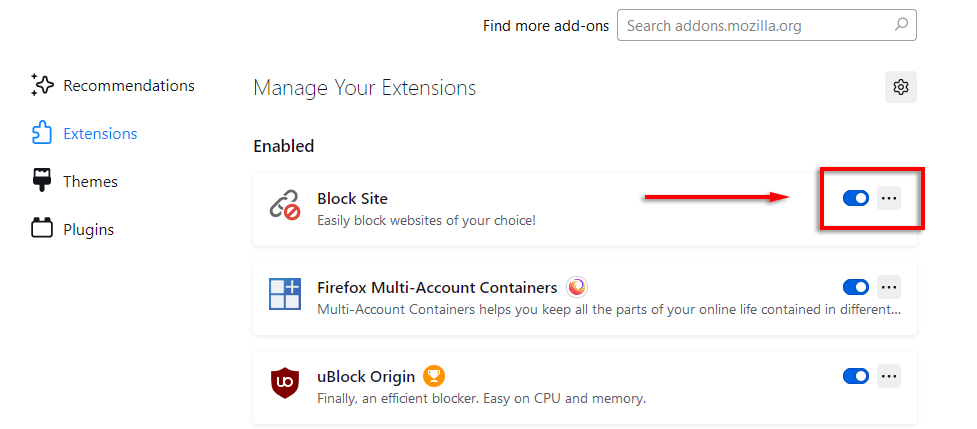
Време е за преяждане
Няма нищо по-лошо от случайна грешка, която ви пречи да се отпуснете. Но за щастие разрешаването на кода за грешка на Netflix UI3012 трябва да бъде сравнително лесно. С този урок трябва да можете да изпитате стрийминг на Netflix без грешки, както преди.
Премахнете разширенията
Възможно е да има разширения, които блокират връзката ви с Netflix, особено ако са свързани с тази услуга за стрийминг. Ако стриймвате от компютъра си, отворете уеб браузърите си, като Chrome или Mozilla, и вижте дали някои разширения може да пречат на Netflix.
- Отворете браузър на вашия компютър и изберете иконата Още в горния десен ъгъл. Той е под формата на три точки.
- От падащия списък изберете Добавки и вижте кои можете да деактивирате.
- Проверете дали съобщението за код за грешка е изчезнало.